Démarrage rapide : Configurer les notifications Push dans un hub de notification
Azure Notification Hubs propose un moteur Push facile à utiliser et à mettre à l’échelle horizontalement (« scale-out »). Utilisez Notification Hubs pour envoyer des notifications à n’importe quelle plateforme (iOS, Android, Windows, Baidu) et à partir de n’importe quel back-end (cloud ou local). Pour plus d’informations, consultez Présentation d’Azure Notification Hubs.
Dans ce guide de démarrage rapide, vous allez utiliser les paramètres PNS (Platform Notification System) de Notification Hubs pour configurer des notifications Push sur plusieurs plateformes. Le guide de démarrage rapide vous montre les étapes à suivre sur le portail Azure. Google Firebase Cloud Messaging contient des instructions sur l’utilisation d’Azure CLI.
Notes
Pour plus d’informations sur les étapes de dépréciation et de migration de Firebase Cloud Messaging, consultez Migration de Google Firebase Cloud Messaging.
Si vous n’avez pas déjà créé de hub de notification, créez-en un maintenant. Pour plus d’informations, consultez Créer un hub de notification Azure dans le portail Azure ou Créer un hub de notification Azure avec Azure CLI.
Apple Push Notification Service
Pour configurer Apple Push Notification Service (APNS) :
Dans le portail Azure, dans la page Hub de notification, sélectionnez Apple (APNS) dans le menu de gauche.
Pour Mode d’authentification, sélectionnez Certificat ou Jeton.
a. Si vous sélectionnez Certificat :
Sélectionnez l’icône de fichier, puis sélectionnez le fichier .p12 que vous voulez charger.
Entrez un mot de passe.
Sélectionnez le mode Bac à sable. Ou bien, pour envoyer des notifications Push aux utilisateurs qui ont acheté votre application sur le Store, sélectionnez le mode Production.
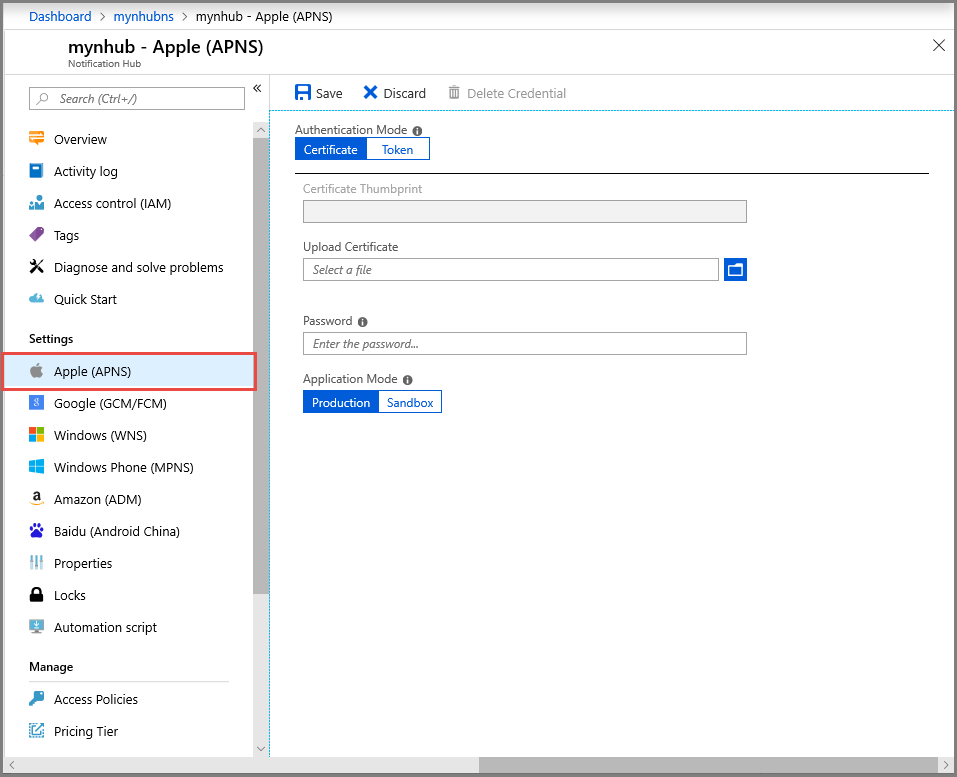
b. Si vous sélectionnez Jeton :
Entrez les valeurs pour ID de clé, ID d’offre groupée, ID de l’équipe et Jeton.
Sélectionnez le mode Bac à sable. Ou bien, pour envoyer des notifications Push aux utilisateurs qui ont acheté votre application sur le Store, sélectionnez le mode Production.
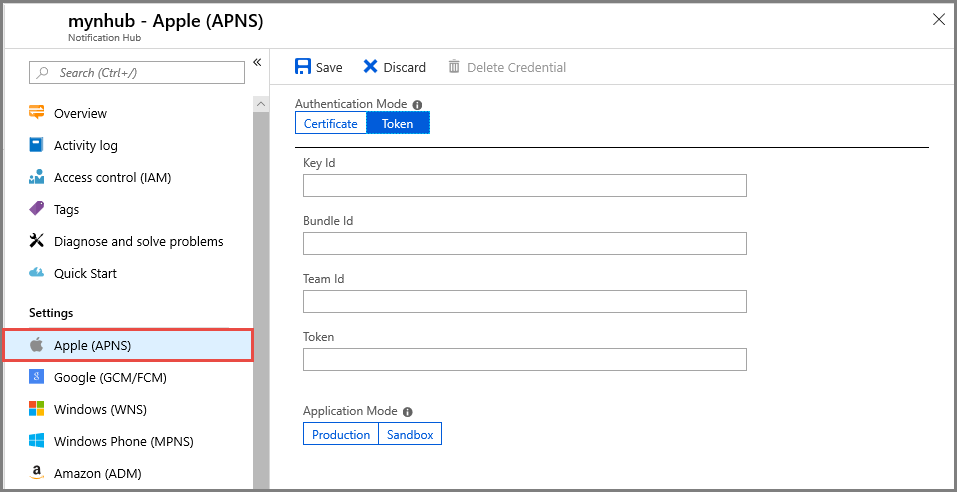
Pour plus d’informations, consultez Envoyer des notifications Push à des applications iOS avec Azure Notification Hubs.
Google Firebase Cloud Messaging (FCM)
Pour configurer les notifications Push pour Google FCM :
Dans la page Hub de notification du portail Azure, sélectionnez Google (GCM/FCM) dans le menu de gauche.
Collez la Clé API pour le projet Google FCM que vous avez enregistré précédemment.
Sélectionnez Enregistrer.
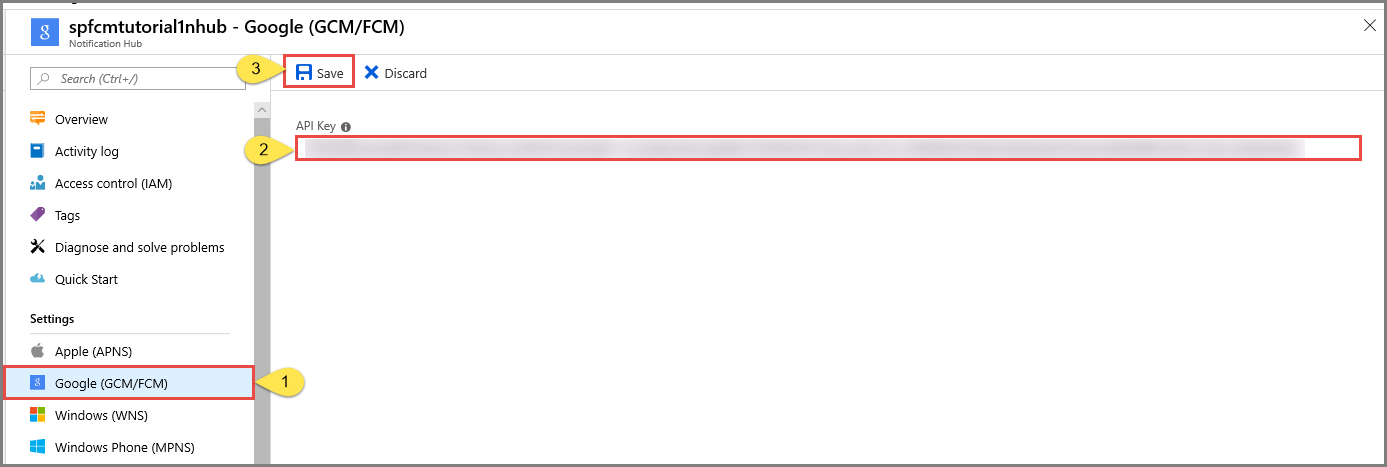
Une fois ces étapes terminées, une alerte indique que le hub de notification a été correctement mis à jour. Le bouton Enregistrer est désactivé.
Services de notifications Push Windows
Pour configurer les services de notifications Push Windows (WNS) :
Dans la page Hub de notification du portail Azure, sélectionnez Windows (WNS) dans le menu de gauche.
Entrez des valeurs pour SID de package et Clé de sécurité.
Sélectionnez Enregistrer.
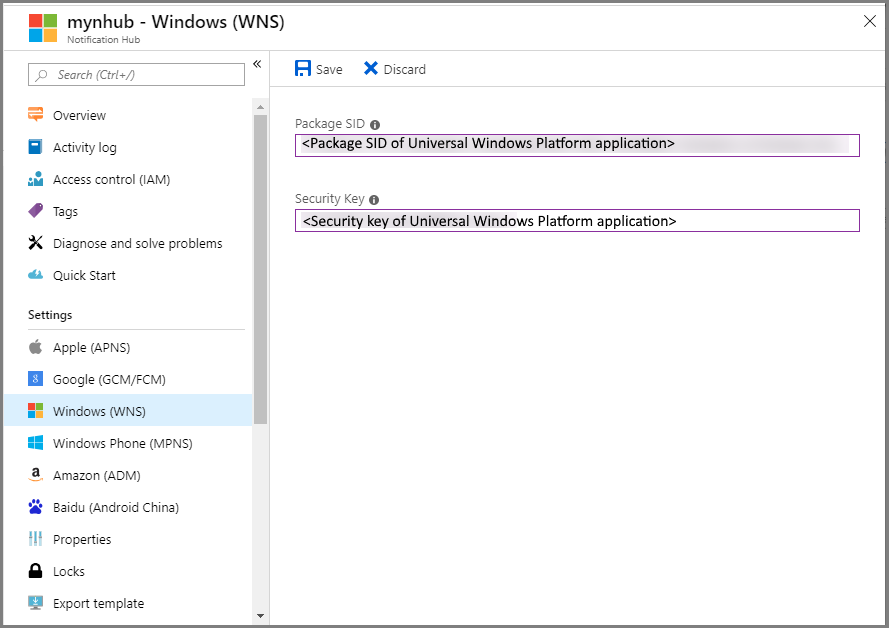
Pour plus d’informations, consultez Envoyer des notifications vers des applications UWP avec Azure Notification Hubs.
Services de notifications Push Microsoft pour Windows Phone
Notes
Le Service de notifications Push Microsoft (MPNS, Microsoft Push Notification Service) est déconseillé et n’est plus pris en charge.
Pour configurer les services de notifications Push Microsoft (MPNS) pour Windows Phone :
Dans la page Hub de notification du portail Azure, sélectionnez Windows Phone (MPNS) dans le menu de gauche.
Activez les notifications Push authentifiées ou non authentifiées :
a. Pour activer les notifications Push non authentifiées, sélectionnez Activer les notifications Push non authentifiées>Enregistrer.
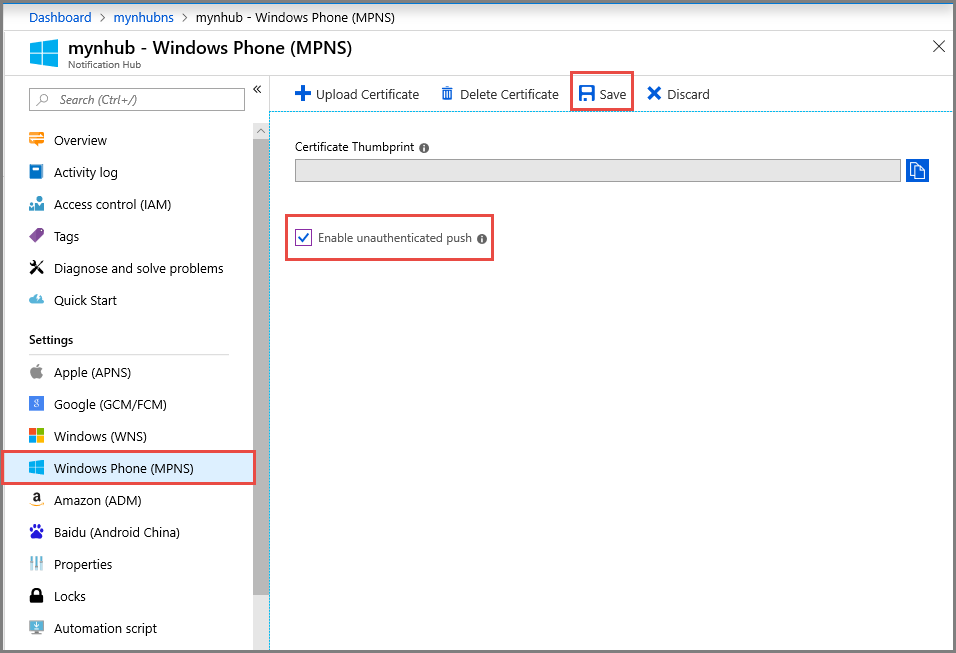
b. Pour activer les notifications Push authentifiées :
- Dans la barre d’outils, sélectionnez Charger le certificat.
- Sélectionnez l’icône de fichier, puis le fichier de certificat.
- Entrez le mot de passe du certificat.
- Sélectionnez OK.
- Dans la page Windows Phone (MPNS) , sélectionnez Enregistrer.
Pour plus d’informations, consultez Notifications Push vers des applications Windows Phone avec Azure Notification Hubs.
Baidu (Android China)
Pour configurer des notifications Push pour Baidu :
Dans la page Hub de notification du portail Azure, sélectionnez Baidu (Android China) dans le menu de gauche.
Entrez la Clé API que vous avez obtenue à partir de la console Baidu du projet Push cloud Baidu.
Entrez la Clé secrète que vous avez obtenue à partir de la console Baidu du projet Push cloud Baidu.
Sélectionnez Enregistrer.
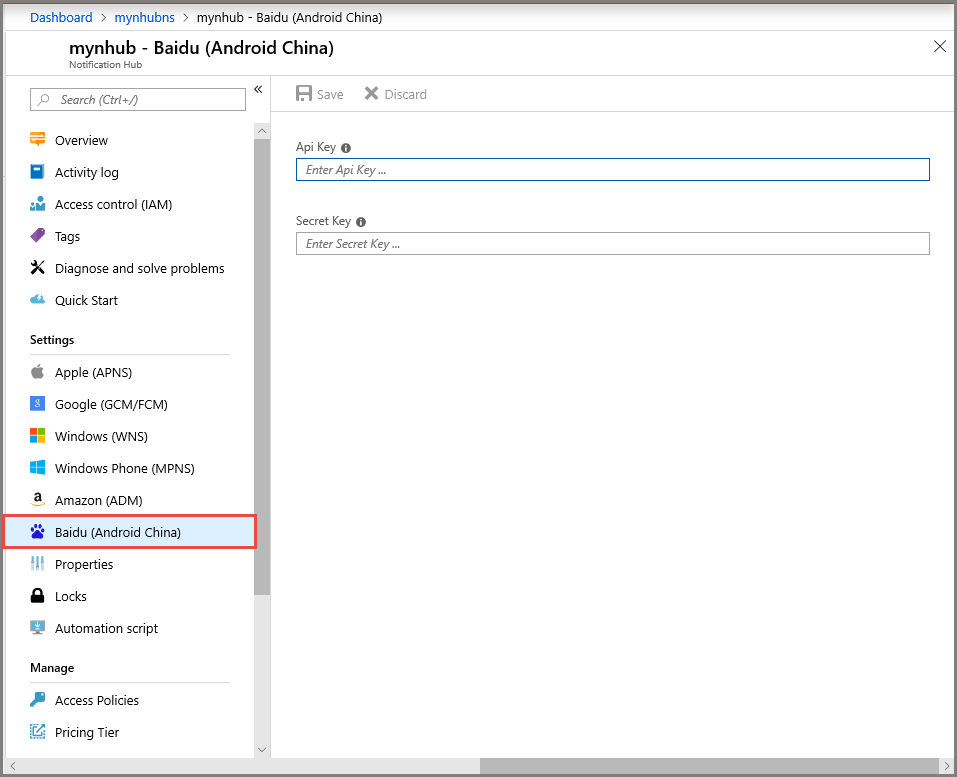
Une fois ces étapes terminées, une alerte indique que le hub de notification a été correctement mis à jour. Le bouton Enregistrer est désactivé.
Pour plus d’informations, consultez Prendre en main Notification Hubs à l’aide de Baidu.
Étapes suivantes
Dans ce démarrage rapide, vous avez appris à configurer les paramètres PNS (Platform Notification System) pour un hub de notification sur le portail Azure.
Pour en savoir plus sur l’envoi de notifications Push vers différentes plateformes, consultez ces tutoriels :
- Envoyer des notifications Push à des applications iOS avec Azure Notification Hubs
- Envoyer des notifications à des appareils Android avec Notification Hubs et Google FCM
- Envoyer des notifications Push à une application UWP s’exécutant sur un appareil Windows
- Envoyer des notifications Push à une application Windows Phone 8 avec MPNS
- Envoyer des notifications Push avec Notification Hubs et le push cloud Baidu
